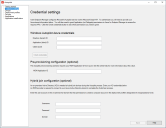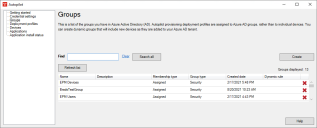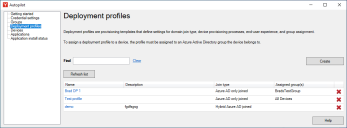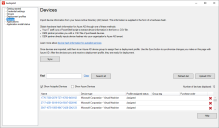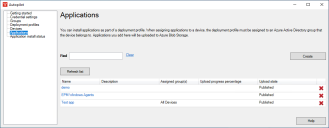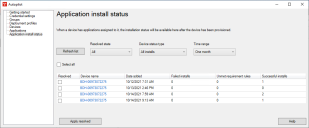Windows Autopilot
Endpoint Manager 2021.1 SU1 引入了简化的 Windows Autopilot 新体验,功能更强大。 Windows Autopilot 有助于设置新设备或者重新分配现有设备。 Autopilot 不是完全配置工具。 它需要设备已经安装 Windows 10/11,并且在下一次打开设备时准备好运行 Windows 全新体验 (OOBE) 设置。
在 Windows Autopilot 配置设备时,有两个主要阶段:
-
自动应用通常会向用户显示的选定设置,例如区域或键盘布局选择。
-
将设备注册到 Windows MDM 中,安装任何已配置的应用程序,应用各种策略,并将设备加入 Active Directory。
在完成先决条件和安装中的步骤之后,就可以开始使用 Endpoint Manager 对于 Autopilot 的支持。 工作原理如下:
-
创建 Azure AD 组,其中包含要作为 Autopilot 部署目标的设备。 如果要将所有设备作为 Autopilot 的目标,则可以跳过此步骤。
-
创建部署配置文件,用于定义域加入类型的设置、设备的配置方式、最终用户体验和 AD 组分配。
-
如果要在部署配置文件中部署应用程序,请创建应用程序定义。
-
导入设备,方法是获取包含设备硬件哈希的 .CSV 文件,或者让 OEM 合作伙伴直接将设备哈希输入您组织的 Azure AD 租户。 将已导入的设备添加到具有部署配置文件的 Azure AD 设备组。
-
同步,将更改与 Azure AD 同步。 在设备与 AD 同步之后,即可部署设备。
在使用 Endpoint Manager 对 Autopilot 的支持之前,您的组织需要 Azure Active Directory P1 或更高级别的许可证,而您需要完成此处所述的配置步骤:Windows 设备管理入门。
在 Azure 中,确保未启用 Intune MDM。 可以在 Azure Active Directory 中进行检查,方法是在移动性(MDM 和 MAM)下面点击 Microsoft Intune。 MDM 用户范围和 MAM 用户范围应设置为无。
Endpoint Manager 的 Autopilot 实施不需要将 Microsoft Intune 许可证用于应用程序部署。 请注意,由于 Endpoint Manager Autopilot 与 Microsoft 集成的方式,不应该将 Intune 用户界面用于修改 Endpoint Manager Autopilot 配置。
在完成 Azure AD 设置之后,需要提供 Microsoft Azure 租户凭据,其中包含目录(租户)ID、应用程序(客户端)ID 和客户端密码。
如果要与为您预配置(白手套)新设备的 OEM 合作,则还需要提供 MDM 应用程序 ID。 在 Azure 中,必须在应用程序 ID URI 中使用经过验证的域,并且该域只能属于一个 Azure 租户。
查找 MDM 应用程序 ID
- 在浏览器中登录 Azure AD 门户。
- 使用屏幕左侧可展开的菜单,导航至 Azure Active Directory。
- 在左侧菜单中选择移动性(MDM 和 MAM)。
- 点击 Ivanti MDM 应用程序。
- 单击本地部署 MDM 应用程序设置。
- 应用程序(客户端)ID 字段包含 MDM 应用程序 ID。
凡是需要同时连接到本地 Active Directory 和 Azure Active Directory 的设备,都必须采用混合加入配置。 在这种情况下,还需要提供本地 Active Directory 帐户的凭据,该帐户应具有在部署配置文件的指定 OU(组织单位)中创建计算机帐户的权限。
输入 Azure AD 配置信息
Autopilot 设置配置文件分配到 Azure AD 组。 或者,如果计划将单个设置配置文件用于所有设备,则可以选择所有设备作为目标,而不需要配置组。
组页面显示 Azure 中可用的组,可以在此页面中添加或移除组。
如果要创建用于部署配置文件的组,则必须使用安全组类型。 组成员必须具有 Azure 中的设备硬件哈希,才能接收部署配置文件。
如果要使用单个部署配置文件,则不需要创建或配置组。 相反,可以在创建部署配置文件 > 组分配中选择所有设备选项。
组列表最多显示 100 个组。 如果可以显示的组超过 100 个,请点击底部的加载更多。 这样会在列表中再添加 100 个组。 使用查找框对可见的组进行筛选。 如果要查找特定的组,请输入组名称,然后点击搜索全部。
创建 Azure AD 组
-
在 Autopilot 窗口中,点击组。
-
单击创建。 有关此处选项的更多信息,请参阅关于“创建 Azure AD 组”页面。
-
在创建 Azure AD 组页面中,输入所需的 AD 组名称。 此项为必填项。
-
输入组描述。
-
输入邮件昵称。
-
选择组成员身份类型:
-
如果要为每个用户单独分配成员身份和权限,请使用已分配。
-
如果要根据设备规则自动分配成员身份,请使用动态设备。 此选项会打开动态成员身份规则生成器。
-
如果要根据用户规则自动分配成员身份,请使用动态用户。 此选项会打开动态成员身份规则生成器。
-
如果选择了动态组成员身份类型,请使用动态成员身份规则生成器。
-
单击保存。
可以通过多种方式将设备硬件哈希信息导入 Endpoint Manager 的 Autopilot。
-
使用 PowerShell 脚本,提取设备信息并以 .CSV 格式保存。 有关示例,请在此页面参阅 Microsoft 文档中的脚本链接。
-
直接从设备中手动提取设备信息,详情请见此处。
-
OEM 合作伙伴会为您提供 .CSV 文件格式的所购设备信息。
-
OEM 合作伙伴直接将设备哈希输入您组织的 Azure AD 租户。
在 Autopilot 窗口中,点击设备。
点击设备页面中的同步按钮之后,对组成员身份进行的任何更改才会生效。 在每台设备上,此过程可能需要 15 分钟或更久,具体取决于 Azure 处理更改的速度。 点击刷新按钮,从 Azure 更新列表。
点击列表中的设备,可查看详细信息,以及设备所属的组的列表。 显示 Autopilot 设备选项显示已导入的 Autopilot 设备。 显示 Azure 设备选项显示您会在 Azure 的“设备”视图中看到的设备。
在 2022 SU3 及更高版本中,点击列表中的设备后,可以编辑该设备的 Azure 组标签和显示名称。 在编辑设备时,该设备将以绿色文本显示,直到您的更改已与 Azure 同步。
可以在部署配置文件中安装应用程序。 在将应用程序分配到设备时,必须将部署配置文件分配到设备所属的 Azure Active Directory 组。 添加的应用程序会上传到 Azure Blob 存储。
应用程序文件必须位于核心服务器上的 ManagementSuite\landesk\files 文件夹中。 支持的格式为 .exe、.msi 和 .intunewin。 上传流程还要求 Microsoft Win32 内容准备工具 IntuneWinAppUtil.exe 也位于该文件夹中。 在向导末尾保存更改时,会进行文件上传。
有关在何处下载内容准备工具的更多信息,请参阅关于“应用程序 > 基本信息”页面。
在配置 Autopilot 设备时,设备会检查其可能需要安装的应用程序。 如果满足要求规则,设备会从 Azure Blob 存储下载应用程序,进行解密,然后逐一安装每个应用程序。
在部署配置文件中安装应用程序
-
在 Autopilot 窗口中,点击应用程序。
-
单击创建。 如果使用的是 2022 SU2 或更高版本,请点击创建通用应用程序按钮。 如果要安装 Microsoft 365 应用程序,请参阅安装 Microsoft 365 应用程序 (2022 SU2)。
-
在基本信息页面中,输入名称和描述。
-
在安装行为页面中,点击选择程序包文件,然后浏览所需的文件。
-
如有需要,可自定义安装命令,同时选择应用程序应该在系统帐户下还是在登录用户帐户下安装。
-
如果应用程序需要重新启动,请选择在安装之后强制重新启动。 点击“下一步”。
-
在要求页面中,可以添加规则,用于确定是否应该安装应用程序。 这些规则为可选。 单击下一步。
-
在检测规则页面中,可以添加规则,帮助确定应用程序是否成功安装。 这些规则为可选。 单击下一步。
-
在组分配页面中,选择应该接收应用程序的 Azure 组。 单击下一步。
-
在概述页面中,审查您的配置,然后在准备就绪时点击创建应用程序。 在应用程序主页面中监控上传进度。
在 Autopilot 窗口中,点击应用程序安装状态。
“应用程序安装状态”显示每个设备的应用程序安装成功/失败信息。 点击此列表中的安装,会显示可能有助于排除故障的详细安装信息。
应用程序可在其配置中包含检测规则。 这些规则有助于确定应用程序是否成功安装。 如果检测规则和应用程序安装程序返回代码都标记为“成功”,则应用程序安装状态将为已安装。
在审查安装状态之后,可以将您感到满意的应用程序安装标记为已解决。 点击应用已解决以应用您的选择。 此操作会从默认列表视图中移除这些应用程序。 将应用程序安装标记为“已解决”或“未解决”,除了有助于保持列表井然有序之外,并无其他用处,如果对此不感兴趣,则不必进行此操作。
如果在以后改变对安装状态的想法,可以将已解决状态筛选器更改为未解决,同时清除已解决列表列中的选择。
通过预配置设备,IT 人员、设备制造商或经销商可以使设备运行 Autopilot 的 Windows 设置和设备配置部分,如有需要,还可以预安装应用程序。 完成此过程之后,操作系统即已重新封装,可将设备交付给最终用户。
最终用户在打开设备并连接到网络时将看到 Windows 设置界面,可以在其中选择键盘布局,如果部署配置文件允许,还可以选择语言;在登录后将看到“最终用户状态”页面,并完成配置的用户阶段。
用户阶段的时长取决于是否有需要安装的用户应用程序,以及这些应用程序的安装时间。 如果不安装任何应用程序,则设置过程可能只需一分钟不到。 预配置期间应该已经安装大多数应用程序,因此,用户的这个过程应该会很快。
预配置需要具有 TPM 2.0 的物理硬件。 还必须按照 Azure AD 注册中所述,输入 Azure MDM 应用程序 ID。
有关技术人员预配置工作流程的信息,请参阅此页面:https://docs.microsoft.com/en-us/mem/autopilot/pre-provision#scenarios。